我如何对MultiQuant Queries进行调试
| 日期: | 12/22/2015 |
| 类别: |
仅用于科研,不用于诊断
回答
1. 确保MultiQuant 已关闭。2. 使用管理员权限打开 Notepad。
3. 在Windows的开始菜单搜索中输入 notepad。
4. 在notepad上点击鼠标右键,选择 ‘Run As Administrator’。
5. 在notepad程序里,点击‘File’ > ‘Open’。
6. 在窗口右下方类型改为‘All Files (*.*)’ ,浏览到‘C:\Program Files\AB SCIEX\MultiQuant <Version Number>\bin’目录。
6. 在窗口右下方类型改为‘All Files (*.*)’ ,浏览到‘C:\Program Files\AB SCIEX\MultiQuant <Version Number>\bin’目录。
7. 选择 ‘MultiQuant.exe.config’ (如果在文件扩展名隐藏的情况下,这个文件会显示为‘MultiQuant.exe’ ,但是它的图标是 )。点击open打开这个文件。

8. 打开文件后,第4行应该为‘<add key="DebugExcelQueries" value="false" />’,为了调试query,我们需要把‘false’改为‘true’。
9. 使用文本编辑器把 ‘false’ 改为 ‘true’。
10. 点击 ‘File’ > ‘Save’ ,保存修改后的文件,关闭notepad。
11. 重新运行MultiQuant,使用Query处理一些数据。
12. query运行完后,点击Win键 + R键或 开始菜单->搜索‘Run’。
13. 在运行栏输入 %temp% ,点击OK。
14. 这个操作能让你进入保存Query输出文件的临时文件夹中。
15. 要用excel打开它们,可以在它们其中一个上点击鼠标右键,选择‘Open With’。
16. 在程序列表中选择Microsoft Excel(有可能需要浏览到MS Office的安装目录下选择EXCEL.exe)。
17. 确保‘Always use the selected program to open this kind of file’的复选框被选中,点击OK。
18. 当Excel打开它时将出现以下信息—点击Yes。
19. 你可以在这excel文件中看到由query产生的计算过程。
20. 对于每一个化合物,在临时文件夹中都会创建一个‘QueryOutput’文件。它的命名为<Query名称>.化合物<数目>.QueryOutput。


Posted: now